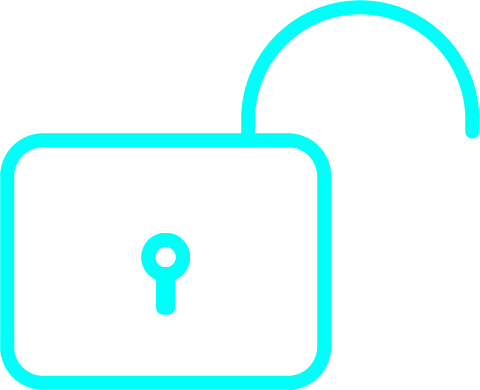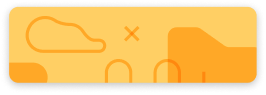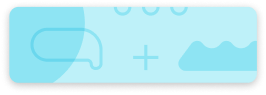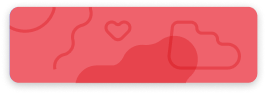شرح دوره:
اگر در زمینه تدوین ویدیو تازه کار هستید و حس میکنید یادگیری اون پیچیده اس این دوره آموزش تدوین رو بهتون پیشنهاد میدم. همه چیز رو به سادگی با استفاده از یک نرم افزار رایگان و سرم کننده با نام Capcut یاد میگیرید. البته با نسخه دسکتاپ این برنامه کار می کنیم که تفاوت زیادی با نسخه موبایل نداره.
این نرم افزار ساده و در عین حال ابزاری قدرتمند برای تدوین ویدیوهاست. از صفر تا صد به این برنامه می پردازیم تا جایی که دیگه تدوین ویدیو براتون کار ساده ای باشه و بتونید ویدیوهاتون رو به سطح بالاتری ارتقا بدید.
در این آموزش یاد میگیرید:
- نحوه ایجاد و تنظیم پروژه جدید
- تنظیمات ابتدایی
- کار در Timeline
- تنظیم ویژگی های کلیپ
- ویژگی های پیشرفته
- زمان بندی ویدیوها
- تنظیمات صدا
- افزودن متن در کپ کات
- ایجاد زیرنویس
- کار با استیکرها
- کار با جلوه ها و جلوه های انتقال
- کار با رنگ ها
- پروژه کامل از ابتدا
- خروجی گرفتن از ویدیو
بنابراین از اصول اولیه تا تکنیک های پیشرفته رو برای ایجاد محتوای ویدیویی جذاب و سرگرم کننده رو یاد می گیرید.
این دوره برای چه کسانی مناسب است:
اگر در زمینه تدوین ویدیو تازه کار هستید و حس میکنید یادگیری اون پیچیده اس این دوره آموزشی رو بهتون پیشنهاد میدم. همه چیز رو به سادگی با استفاده از یک نرم افزار رایگان و سرم کننده با نام Capcut یاد میگیرید.
آشنایی با محیط کاربری کپ کات؛ اولین قدم در آموزش کپ کات اینستاگرام
قبل از شروع به ویرایش ویدیو، آشنایی با محیط کاربری نرمافزار کپ کات (Capcut) ضروری است. این آشنایی به شما کمک میکند تا ابزارهای ضروری را بشناسید و فرآیند تدوین ویدیو را با سرعت و دقت بیشتری انجام دهید.
بخشهای اصلی محیط کاربری کپ کات شامل موارد زیر است:
- Timeline (خط زمانی): جایی که ویدیوها، صداها و افکتها در آن قرار میگیرند و ویرایش میشوند.
- Preview Panel (پنل پیشنمایش): نمایش ویدیو برای بررسی تغییرات و تنظیمات اعمالشده.
- Toolbar (نوار ابزار): شامل ابزارهای ویرایشی مانند برش، متحرکسازی، و افزودن افکت.
- Library (کتابخانه): محلی برای ذخیره و استفاده از فایلهای ویدیویی، صوتی و استیکرها.
چگونه در کپ کات یک پروژه جدید ایجاد کنیم؟
ایجاد یک پروژه جدید اولین گام برای شروع ویرایش در کپ کات است. با این کار میتوانید تنظیمات اولیه ویدیو را انجام داده و فایلهای خود را برای تدوین آماده کنید. مراحل ایجاد پروژه جدید به این صورت است:
1. باز کردن نرمافزار: پس از اجرای کپ کات، گزینه New Project را انتخاب کنید.
2. افزودن فایلها: فایلهای ویدیویی و صوتی را از کامپیوتر خود وارد کنید.
3. تنظیم مشخصات پروژه: ابعاد ویدیو (مانند 9:16 برای اینستاگرام)، فریمریت و کیفیت را تنظیم کنید.
افزودن و ویرایش ویدیوها در تایملاین کپ کات؛ آموزش گامبهگام
تایملاین (Timeline) بخش اصلی ویرایش ویدیو در کپ کات است. در این قسمت میتوانید فایلهای مختلف را مدیریت و تغییرات دلخواه را روی ویدیو اعمال کنید. مراحل ویرایش در تایملاین:
1. برش ویدیو: ابزار Split را برای برش بخشهای اضافی استفاده کنید.
2. ترتیبدهی کلیپها: ویدیوها را جابهجا کرده و ترتیب آنها را تنظیم کنید.
3. افزودن انتقالها (Transitions): برای روانتر شدن ویدیو، بین کلیپها افکتهای انتقالی اضافه کنید.
متحرکسازی و افکتهای ویدیویی در کپ کات برای ویدیوهای اینستاگرامی
متحرکسازی و استفاده از افکتهای ویدیویی در کپ کات به ویدیوهای اینستاگرامی جلوههای ویژهای میبخشد و آنها را جذابتر میکند. نحوه استفاده از افکتها:
1. افکتهای آماده: از بخش Effects افکتهای متنوعی را روی کلیپ خود اعمال کنید.
2. متحرکسازی دستی: از Keyframe برای تغییر موقعیت، اندازه و چرخش استفاده کنید.
3. افکتهای نوری و رنگی: به ویدیو حالتی سینمایی بدهید.
آموزش افزودن متن، استیکر و افکتهای جذاب در کپ کات برای ویدئوهای اینستاگرام
متنها و استیکرهای متحرک میتوانند پیام ویدیو را بهخوبی منتقل کرده و جذابیت آن را افزایش دهند. کپ کات ابزارهای مناسبی برای این کار ارائه میدهد. نحوه افزودن متن و استیکر:
1. افزودن متن: از ابزار Text برای نوشتن و شخصیسازی متن استفاده کنید.
2. استفاده از استیکرها: از بخش Stickers برای افزودن استیکرهای گرافیکی استفاده کنید.
3. افکتهای متنی: به متنها انیمیشن و افکتهای جذاب اضافه کنید.
تنظیم رنگ و بهبود کیفیت برای ویدیو اینستاگرامی با کپ کات
تنظیم رنگ و بهبود کیفیت یکی از مراحل مهم در ویرایش ویدیوهای اینستاگرامی است که به ویدیو جلوهای حرفهای میدهد. مراحل تنظیم رنگ:
1. استفاده از فیلترها: از فیلترهای آماده برای تغییر رنگ استفاده کنید.
2. تنظیمات دستی: روشنایی، کنتراست و اشباع رنگ را برای بهبود کیفیت تنظیم کنید.
اضافه کردن موزیک و صداگذاری حرفهای برای ویدئهای اینستاگرام
موزیک و صداگذاری حرفهای میتواند حال و هوای ویدیو را تغییر دهد و آن را تأثیرگذارتر کند. نحوه اضافه کردن صدا:
1. افزودن موزیک: از بخش Audio فایلهای صوتی را وارد کنید.
2. تنظیم صدا: میزان صدا را کم یا زیاد کنید و افکتهای صوتی اضافه کنید.
خروجی گرفتن از کپ کات و بهاشتراکگذاری ویدیو در اینستاگرام
خروجی گرفتن صحیح از ویدیو برای حفظ کیفیت و سازگاری با اینستاگرام ضروری است. مراحل خروجی گرفتن:
- تنظیمات خروجی: رزولوشن، بیتریت و فریمریت را انتخاب کنید.
- انتخاب فرمت مناسب: فرمت MP4 بهترین گزینه است.
- بهاشتراکگذاری: ویدیو را مستقیماً در اینستاگرام آپلود کنید.
آموزش ترفندهای حرفهای در کپ کات برای ساخت ویدیوهای جذاب اینستاگرامی
ترفندهای حرفهای میتوانند ویدیوهای شما را متمایز کنند و به آنها جلوهای منحصربهفرد بدهند. ترفندهای حرفهای شامل موارد زیر است:
1. استفاده از Keyframe: برای متحرکسازی دستی ویدیو.
2. افکتهای سینمایی: برای جذابتر کردن ویدیو.
3. تنظیم دقیق صدا و تصویر: برای هماهنگی بهتر.
اشتباهات رایج در کپ کات و نحوه رفع آنها در هنگام ادیت اینستاگرامی
در حین ویرایش ویدیو با کپ کات ممکن است با اشتباهاتی مواجه شوید. شناخت این اشتباهات و نحوه رفع آنها به شما کمک میکند فرآیند ادیت را آسانتر کنید. برخی از اشتباهات و راهحلها:
1. افت کیفیت ویدیو: با انتخاب تنظیمات خروجی مناسب این مشکل رفع میشود.
2. عدم هماهنگی صدا و تصویر: تایملاین را بررسی کرده و دوباره هماهنگ کنید.
3. خطاهای نرمافزاری: نرمافزار را بهروزرسانی کنید.
سوالات متداول
- آیا برای شرکت در این دوره نیاز به تجربه قبلی در تدوین ویدیو دارم؟ خیر، این دوره برای مبتدیان طراحی شده است. از صفر شروع میکنیم و همه چیز را به سادهترین شکل با نرمافزار Capcut یاد میگیرید.
- آیا نسخه دسکتاپ Capcut با نسخه موبایل متفاوت است؟ تفاوت زیادی ندارند، اما در این دوره با نسخه دسکتاپ کار میکنیم که امکانات کاملتری دارد و تجربه تدوین حرفهایتری ارائه میدهد.
- پس از این دوره میتوانم ویدیوهای حرفهای بسازم؟ بله، با یادگیری اصول و تکنیکهای پیشرفته Capcut در این دوره، میتوانید ویدیوهای خود را به سطح بالاتری ارتقا داده و محتوای جذاب و حرفهای تولید کنید.